Microsoft annonce la mise à jour de l'application Xbox sur Windows 10 avec de nombreuses nouvelles fonctionnalités
3 minute. lis
Publié le
Lisez notre page de divulgation pour savoir comment vous pouvez aider MSPoweruser à soutenir l'équipe éditoriale En savoir plus
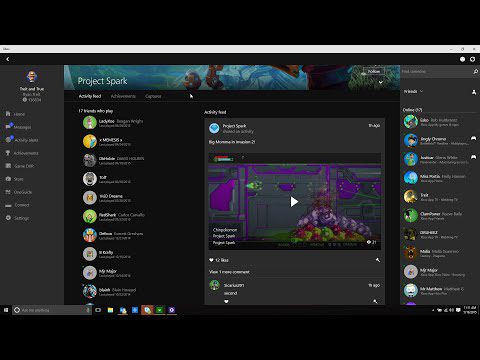
Microsoft a annoncé aujourd'hui une mise à jour pour l'application Xbox sur Windows 10. Voici un aperçu des nouvelles fonctionnalités exceptionnelles à venir sur Xbox sur Windows 10 avec l'aperçu de l'application Xbox de ce mois-ci :
- Avatars – Vous pouvez maintenant télécharger et lancer l'application Avatars depuis l'application Xbox. Pour cela, depuis votre profil, sélectionnez Personnaliser > Personnalisez votre avatar. Si l'application Avatars n'est pas installée, vous serez dirigé vers le Windows Store (bêta) pour l'installer. Une fois l'application installée, sélectionnez Personnaliser > Personnalisez votre avatar pour lancer l'application Avatars et modifier, habiller et acheter de nouveaux articles pour votre avatar. Il y a un nouveau sélecteur de couleurs qui apparaît comme une barre d'outils horizontale pour les éléments colorables, ce qui vous permet de choisir entre différents éléments et couleurs, sans avoir à rebondir entre les pages.
- Mises à jour des amis – Nous facilitons l'ajout d'amis, leur désignation comme favoris et le partage de votre nom depuis l'application Xbox. Cliquez sur le profil d'un ami dans votre liste d'amis et cliquez sur Plus> Changer d'amitié pour en faire un favori, ou à partir du profil de quelqu'un pour l'ajouter en tant qu'ami. La liste d'amis vous montrera désormais également lesquels de vos amis sont dans une fête, jouent à des jeux multijoueurs ou diffusent. Vous pouvez également désormais signaler ou bloquer des personnes depuis l'application Xbox.
- Hubs de jeu – Semblable à Xbox One, vous pouvez désormais afficher le hub de jeu pour un jeu Xbox One et afficher le flux d'activité organisé par le responsable de la communauté du jeu. Cliquez sur n'importe quelle tuile de jeu, sous Accueil > Joué récemment ou ailleurs dans l'application Xbox, et vous serez redirigé vers le hub de jeu. Vous pourrez également y voir les amis qui ont joué au jeu, la progression de vos réalisations et obtenir plus facilement les détails sur les réalisations du jeu.
- Jeu DVR - Vous pouvez désormais modifier les raccourcis clavier utilisés pour ouvrir la barre de jeu, démarrer et arrêter l'enregistrement, prendre des captures d'écran, etc. Sélectionner Paramètres > Jeu DVR > Raccourcis clavier pour faire des changements. Mettre en évidence le Votre raccourci et utilisez la nouvelle combinaison de touches souhaitée pour créer votre nouveau raccourci. De plus, vous pouvez désormais afficher et gérer vos extraits de jeu basés sur le cloud à partir de l'application Xbox en sélectionnant Jeu DVR > Partagé.
- Tester la diffusion en continu – L'équipe Xbox a besoin de votre aide pour fournir des informations sur les performances et les caractéristiques de connectivité de votre PC alors que nous nous préparons à activer le streaming de jeux depuis Xbox One vers des PC Windows 10. Pour cela, connectez votre Xbox One à votre PC Windows 10 à l'aide de l'application Xbox : depuis le NOUS CONTACTER menu, sélectionnez votre console Xbox One puis choisissez NOUS CONTACTER. Une fois connecté, cliquez sur Tester la diffusion en continu pour envoyer anonymement à l'équipe des informations de diagnostic sur votre PC et les paramètres réseau. L'équipe apprécierait grandement si vous faisiez cela une fois sur chacun de vos appareils Windows 10.
- Allumer/éteindre votre console Xbox One - L' NOUS CONTACTER Le menu de l'application Xbox a été mis à jour pour vous permettre d'allumer et d'éteindre votre Xbox One à partir de vos appareils Windows 10 lorsqu'ils se trouvent sur le même réseau domestique que votre console.
L'application Xbox sur les PC Windows 10 sera automatiquement mise à jour vers la version d'aperçu de mai lorsqu'elle sera disponible dans le Windows Store. Une fois que vous avez reçu la mise à jour, votre numéro de version doit être 5.5.20022.00000 ou supérieur. Vous pouvez vérifier le numéro de version de l'application Xbox sous Paramètres.








